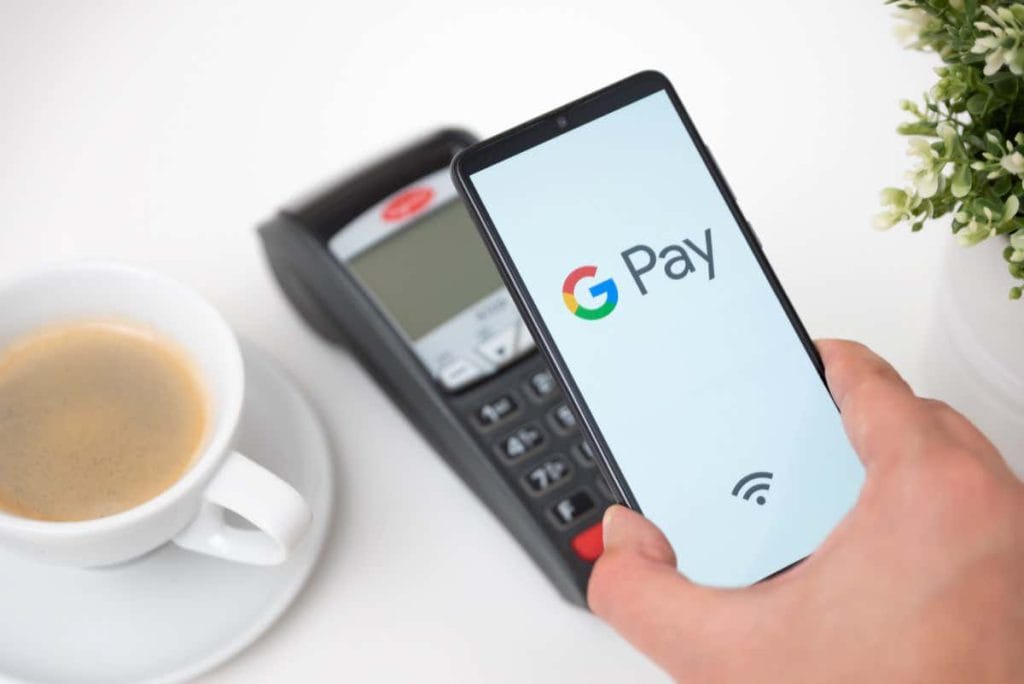Το Google Pay κάνει τις ανέπαφες πληρωμές παιχνιδάκι, επιτρέποντάς σας να αφήσετε το πορτοφόλι στο σπίτι και να πληρώσετε χρησιμοποιώντας το Google Pixel σας. Το πρόβλημα είναι ότι το Google Pay είναι γνωστό ότι σταματά να λειτουργεί κάθε τόσο. Αν αναρωτιέστε, “Γιατί δεν λειτουργεί το Google Pay μου;”, τότε έχετε έρθει στο σωστό μέρος.
Σε αυτό το άρθρο, θα καλύψουμε 10 τρόπους αντιμετώπισης προβλημάτων του Google Pay και να το θέσουμε ξανά σε λειτουργία.
Το περιεχόμενο αυτού του σεναρίου δημιουργείται αυστηρά για εκπαιδευτικούς σκοπούς. Η χρήση γίνεται με δική σας ευθύνη.
Τι είναι το Google Pay;
Η εφαρμογή Google Pay είναι μια υπηρεσία ψηφιακών πληρωμών που προέκυψε ως εναλλακτική λύση σε υπηρεσίες όπως το PayPal. Είναι ενσωματωμένο στο πρόγραμμα περιήγησης Google Chrome και μπορείτε να το χρησιμοποιήσετε όταν κάνετε αγορές στο διαδίκτυο σε καταστήματα όπως το Amazon ή στις Εφαρμογές Google όπως το Google Play Store.
1. Ελέγξτε τη σύνδεσή σας στο Διαδίκτυο
Είτε χρησιμοποιείτε το Google Pay για την πραγματοποίηση πληρωμών στο διαδίκτυο είτε στο κατάστημα, θα πρέπει να είστε συνδεδεμένοι στο διαδίκτυο. Μια αναξιόπιστη σύνδεση στο διαδίκτυο μπορεί να προκαλέσει την αποτυχία των πληρωμών σας.
Εάν η σύνδεσή σας Wi-Fi είναι ανεπαρκής, εξετάστε το ενδεχόμενο να αλλάξετε σε δεδομένα κινητής τηλεφωνίας όταν κάνετε αγορές. Αυτό σημαίνει επίσης ότι εάν πηγαίνετε κάπου με ασυνεπή εξυπηρέτηση, είναι πιθανώς καλή ιδέα να πάρετε μαζί σας μια φυσική κάρτα.
Επίσης, λάβετε υπόψη ότι γενικά θεωρείται παράλογο να χρησιμοποιείτε δημόσιο Wi-Fi κατά την πραγματοποίηση ανεπαφικών πληρωμών μέσω κινητού τηλεφώνου στο κατάστημα. Ενώ το Google Pay χρησιμοποιεί το NFC για συναλλαγές στο κατάστημα ως μέτρο ασφαλείας, εξακολουθεί να υπάρχει πιθανότητα ένας κοντινός χάκερ να συγκεντρώσει τις πληροφορίες σας μέσω της συναλλαγής, επομένως είναι καλύτερο να τηρείτε τα δεδομένα κινητής τηλεφωνίας σας.
2. Ελέγξτε για ενημερώσεις εφαρμογών Google Pay
Οι εκδόσεις iOS και Android της εφαρμογής Google Pay αποσύρθηκαν στα τέλη του 2022 για να ανοίξει ο χώρος για το Πορτοφόλι Google, το οποίο έχει πολλές από τις ίδιες λειτουργίες. Αυτό σημαίνει ότι οι χρήστες τηλεφώνων iPhone και Android πρέπει να χρησιμοποιούν την εφαρμογή Πορτοφόλι Google για να πραγματοποιούν πληρωμές στο κατάστημα χωρίς κάρτα μέσω του λογαριασμού τους Google.
Ωστόσο, οι χρήστες Pixel εξακολουθούν να μπορούν να χρησιμοποιούν την ενσωματωμένη εφαρμογή Google Pay. Το πρώτο πράγμα που πρέπει να κάνετε όταν το Google Pay σας δυσλειτουργεί είναι να ελέγξετε για ενημέρωση λογισμικού. Εάν έχετε ενεργοποιήσει τις αυτόματες ενημερώσεις, η εφαρμογή σας θα πρέπει να κατεβάσει και να εγκαταστήσει αυτόματα την πιο πρόσφατη έκδοση του Google Pay για εσάς, ωστόσο, είναι πάντα καλύτερο να το ελέγχετε.
Ελέγξτε για ενημερώσεις εφαρμογών σε εκκρεμότητα στο Google Play Store
Για να ελέγξετε για εκκρεμείς ενημερώσεις στο Google Play Store:
- Ανοιξε το Google Play Store.
- Ψάχνω για Google Pay στη γραμμή αναζήτησης στο επάνω μέρος.
- Εάν το πράσινο κουμπί δίπλα στο Google Pay λέει Εκσυγχρονίζω, πατήστε το για να ξεκινήσει η ενημέρωση. Αν το κουμπί λέει Ανοιξε, τότε μια ενημέρωση δεν είναι διαθέσιμη και θα πρέπει να προχωρήσετε στο επόμενο βήμα για την αντιμετώπιση προβλημάτων.
- Μόλις ολοκληρωθεί η ενημέρωση, δοκιμάστε την εφαρμογή. Εάν εξακολουθεί να έχει προβλήματα, προχωρήστε στο επόμενο βήμα στην αντιμετώπιση προβλημάτων.
Ελέγξτε για ελαττωματική ενημέρωση στο Google Play Store
Ενώ μερικές φορές η ενημέρωση μιας εφαρμογής μπορεί να επιλύσει τυχόν προβλήματα που αντιμετωπίζετε, η αιτία τους μπορεί να είναι ελαττωματικές ενημερώσεις. Οι ενημερώσεις εφαρμογών δεν γίνονται πάντα ομαλά και οι προγραμματιστές μπορεί μερικές φορές να χάνουν προβλήματα που προκαλούν δυσλειτουργία της εφαρμογής.
Εάν έχετε ενημερώσει πρόσφατα την εφαρμογή σας Google Pay και τώρα ξαφνικά δεν λειτουργεί, μπορεί να ευθύνεται μια ενημέρωση με σφάλματα.
- μεταβείτε στο Google Play Store.
- Πατήστε το δικό σας εικονίδιο λογαριασμού στην επάνω δεξιά γωνία.
- Παρακέντηση Διαχείριση εφαρμογών και συσκευής.
- Πλοηγηθείτε στο Καρτέλα Διαχείριση και μετακινηθείτε προς τα κάτω μέχρι να βρείτε Google Pay και ελέγξτε πότε ενημερώθηκε τελευταία φορά κάτω από το όνομα της εφαρμογής. Εάν ενημερώθηκε όταν η εφαρμογή σας σταμάτησε να λειτουργεί, τότε η ενημέρωση είναι πιθανός ένοχος.
Εάν αυτό δεν λειτουργεί, ελέγξτε για να δείτε εάν και άλλοι αντιμετωπίζουν παρόμοιο πρόβλημα. Στην εφαρμογή Google Play Store, πατήστε το Εφαρμογή Google Pay για να ανοίξετε τη σελίδα της εφαρμογής. Κάντε κύλιση προς τα κάτω και ελέγξτε τις πρόσφατες κριτικές για να δείτε εάν άλλοι χρήστες αντιμετωπίζουν παρόμοια προβλήματα.
Εάν υπάρχουν άλλοι που αναφέρουν παρόμοια προβλήματα σε εσάς, τότε πιθανότατα η ενημέρωση έχει υποστεί σφάλμα. Δυστυχώς, δεν μπορείτε να κάνετε πολλά για να το διορθώσετε, αλλά η Google πιθανότατα θα εκδώσει μια επιδιόρθωση μέσα σε λίγες εβδομάδες.
3. Ελέγξτε ότι οι κάρτες σας είναι ενημερωμένες
Εάν αποκτήσατε πρόσφατα μια νέα πιστωτική ή χρεωστική κάρτα, ίσως αξίζει να επαληθεύσετε ότι οι πληροφορίες στο πορτοφόλι σας Google Pay είναι σωστές. Ελέγξτε ότι τα ακόλουθα στοιχεία στην κάρτα σας ταιριάζουν με αυτά του Λογαριασμού σας Google:
- Αριθμός κάρτας
- Ημερομηνία λήξης
- Κωδικός CVC
- Το όνομά σας (βεβαιωθείτε ότι είναι ακριβώς όπως αναγράφεται στην κάρτα, εάν το μεσαίο σας όνομα περιλαμβάνεται στην κάρτα σας, θα πρέπει να συμπεριληφθεί στο Google Pay).
Επαληθεύστε τις πληροφορίες κάρτας στην έκδοση προγράμματος περιήγησης
Για να επαληθεύσετε τα στοιχεία σας:
- Ανοίξτε το πρόγραμμα περιήγησής σας και μεταβείτε σε Google Pay, συνδεθείτε στον λογαριασμό σας Google.
- μεταβείτε στο μεθόδους payment.
- Ελέγξτε τα στοιχεία κάθε κάρτας, εάν υπάρχουν λανθασμένα κλικ επεξεργασία και αποθηκεύστε τις σωστές λεπτομέρειες.
Επαλήθευση πληροφοριών κάρτας εντός εφαρμογής
Ελέγξτε τα στοιχεία της κάρτας ακολουθώντας τα παρακάτω βήματα:
- Ανοιξε το Google Pay εφαρμογή.
- Πατήστε το Κουμπί Insights στην κάτω δεξιά γωνία.
- Εμφάνιση όλων των λογαριασμών.
- Κάτω από Μέθοδοι πληρωμής, ελέγξτε τα στοιχεία κάθε κάρτας. Εάν απαιτείται, επεξεργαστείτε και αποθηκεύστε τις σωστές λεπτομέρειες.
4. Ελέγξτε ότι ο αριθμός τηλεφώνου σας είναι σωστός
Η ύπαρξη λανθασμένου αριθμού τηλεφώνου στο Google Pay θα προκαλέσει δυσλειτουργία της εφαρμογής, καθώς η επαλήθευση της ταυτότητάς σας μέσω αριθμού τηλεφώνου αποτελεί απαίτηση ασφαλείας. Ευτυχώς, αυτή είναι μια πολύ εύκολη λύση.
Εάν έχετε αλλάξει τον αριθμό τηλεφώνου σας από τη στιγμή που ρυθμίσατε την εφαρμογή ή μόλις ολοκληρώσατε τη ρύθμισή του, ελέγξτε ξανά ότι εξακολουθεί να είναι σωστός. Αν όχι, ενημερώστε το — και το πρόβλημα λύθηκε!
Επαληθεύστε τον αριθμό τηλεφώνου σας στο πρόγραμμα περιήγησης
Να το πράξουν:
- Ανοιξε Google Pay στο πρόγραμμα περιήγησης.
- Επίλεξε το εικονίδιο λογαριασμού στην επάνω δεξιά γωνία και επιλέξτε Διαχειριστείτε τον Λογαριασμό σας Google.
- Προσωπικές πληροφορίες από τη λίστα στην αριστερή πλευρά.
- Κάντε κύλιση προς τα κάτω στο Στοιχεία επικοινωνίας και ελέγξτε τον αριθμό τηλεφώνου που αναφέρεται. Εάν δεν είναι σωστό, κάντε κλικ στον αριθμό για να τον ενημερώσετε.
Επαληθεύστε τον αριθμό τηλεφώνου σας στην εφαρμογή Google Pay
Να το πράξουν:
- Ανοιξε Google Pay.
- Πατήστε το δικό σας εικονίδιο λογαριασμού πάνω δεξιά.
- Ρυθμίσεις.
- Προσωπικές πληροφορίες.
- Βεβαιωθείτε ότι ο αριθμός σας είναι σωστός. Εάν δεν είναι σωστό, πατήστε Επεξεργασία αριθμού.
5. Επικοινωνήστε με τον εκδότη της κάρτας
Εάν αντιμετωπίζετε προβλήματα μόνο με μια συγκεκριμένη κάρτα και έχετε επαληθεύσει ότι όλα τα στοιχεία είναι σωστά, καλό είναι να επικοινωνήσετε με την τράπεζά σας ή με τον εκδότη της κάρτας.
Εάν έχετε φορτώσει μόνο μία κάρτα, δοκιμάστε να φορτώσετε μια άλλη κάρτα και να τη δοκιμάσετε. Εάν λειτουργεί, το Google Pay πιθανότατα δεν είναι η αιτία του προβλήματος, ενδέχεται να μην έχετε επαρκή χρήματα ή ο εκδότης της κάρτας μπορεί να έχει παγώσει τον λογαριασμό.
6. Εκκαθαρίστε την προσωρινή μνήμη
Εάν εξακολουθείτε να αντιμετωπίζετε προβλήματα με τη χρήση καρτών ή την πρόσβαση σε λειτουργίες εντός της εφαρμογής, η εκκαθάριση της προσωρινής μνήμης θα μπορούσε να επιλύσει το πρόβλημα. Να το πράξουν:
- Ανοιξε Ρυθμίσεις και πατήστε Εφαρμογές
- Google Pay.
- Αποθήκευση.
- Εκκαθάριση προσωρινής μνήμης.
7. Ελέγξτε ότι το τηλέφωνό σας λειτουργεί και είναι συμβατό
Εάν διαπιστώσετε ότι οι διαδικτυακές πληρωμές με το Google Pay λειτουργούν άψογα, αλλά δεν μπορείτε να πραγματοποιήσετε ανέπαφες πληρωμές NFC στα καταστήματα, το πρόβλημα μπορεί να είναι το τηλέφωνό σας και όχι η εφαρμογή Google Pay.
Για να χρησιμοποιήσετε την εφαρμογή Google Pay για ανεπαφικές πληρωμές, χρειάζεστε ένα Google Pixel. Οι χρήστες της Apple θα πρέπει να χρησιμοποιούν το Apple Pay ενώ οι χρήστες της Samsung μπορούν να χρησιμοποιούν το Samsung Pay ή το Πορτοφόλι Google. Όλα τα τηλέφωνα Pixel έχουν δυνατότητες NFC, επομένως θα πρέπει να μπορούν να εκτελούν πληρωμές μέσω κινητού χωρίς κάρτα χωρίς προβλήματα.
Ελέγξτε ότι δεν έχετε απενεργοποιήσει την επιλογή NFC:
- Πηγαίνετε στο τηλέφωνό σας Εφαρμογή ρυθμίσεων.
- Συνδέσεις.
- Ενεργοποιήστε NFC και ανέπαφες πληρωμές.
8. Επαληθεύστε την ταυτότητά σας
Εάν ξαφνικά δεν μπορείτε να χρησιμοποιήσετε τίποτα στον λογαριασμό σας στο Google Pay ή αντιμετωπίζετε προβλήματα με την έναρξη, ο λογαριασμός σας μπορεί να έχει επισημανθεί για ύποπτη δραστηριότητα. Αυτό δεν σημαίνει απαραίτητα ότι κάτι δεν πάει καλά, αλλά είναι συνετό να ελέγξετε την ασφάλεια του λογαριασμού σας εάν συμβεί αυτό.
Εάν συμβεί αυτό, ενδέχεται να σας ζητηθεί να επαληθεύσετε αυτόματα την ταυτότητά σας. Αλλά αν δεν σας έχει ζητηθεί, μπορείτε πάντα να το κάνετε χειροκίνητα ως εξής:
- Ανοίξτε το Google Pay και πατήστε Insights κάτω δεξιά.
- Χρήματα στο Google Pay.
- Επαληθεύω και ακολουθήστε τις οδηγίες για να παρέχετε τις απαιτούμενες πληροφορίες, όπως το όνομά σας, τη διεύθυνση, τον αριθμό κοινωνικής ασφάλισης, την ημερομηνία γέννησης και την ταυτότητα με φωτογραφία.
9. Ελέγξτε ότι η κάρτα σας δεν έχει γκρι χρώμα
Εάν η κάρτα με την οποία προσπαθείτε να πληρώσετε είναι γκριζαρισμένη στην εφαρμογή Google Pay ή στο πρόγραμμα περιήγησης, ενδέχεται να υπάρχει ένα από τα διάφορα προβλήματα:
- Η κάρτα σας αναφέρθηκε ότι έχει κλαπεί ή χρειάζεται επαλήθευση.
- Ο πωλητής λιανικής δεν αποδέχεται τον τύπο της κάρτας.
- Η κάρτα έχει λήξει.
Εάν ο πωλητής λιανικής δεν αποδέχεται τον τύπο της κάρτας, δεν μπορείτε να κάνετε πολλά εκτός από τη χρήση διαφορετικής κάρτας. Για κάρτες που έχουν λήξει ή δεν έχουν επαληθευτεί, υπάρχουν βήματα που μπορείτε να ακολουθήσετε για να διορθώσετε το πρόβλημα.
Πώς να επαληθεύσετε μια κάρτα με γκρι χρώμα στο Google Pay
- Στο Google Pay, επιλέξτε την γκριζαρισμένη κάρτα.
- Επαληθεύω.
- Χρεωστική κάρτα. Η Google θα πραγματοποιήσει μια προσωρινή χρέωση στην κάρτα σας με έναν 8ψήφιο κωδικό. Αυτό μπορεί να διαρκέσει έως και 48 ώρες.
- Εισαγάγετε το 8ψήφιος κωδικός στην εφαρμογή Google Pay.
Πώς να ενημερώσετε τα στοιχεία της κάρτας που έχουν λήξει
- Εάν δεν έχετε ήδη μία, επικοινωνήστε με την τράπεζά σας για μια κάρτα αντικατάστασης.
- Παω σε Google Pay στο πρόγραμμα περιήγησής σας.
- Πλοηγηθείτε στο μέθοδοι πληρωμής αυτί.
- Επιλέξτε την εν λόγω κάρτα και κάντε κλικ στο εικονίδιο με το μολύβι για να ενημερώσετε τα στοιχεία της κάρτας.
10. Επανεγκαταστήστε το Google Pay
Εάν έχετε δοκιμάσει όλες τις παραπάνω μεθόδους και το Google Pay εξακολουθεί να μην σας επιτρέπει να πραγματοποιείτε ανεπαφικές πληρωμές μέσω κινητού τηλεφώνου, μπορείτε να δοκιμάσετε να εγκαταστήσετε ξανά την εφαρμογή. Αυτό μπορεί να είναι λίγο επαχθές καθώς θα χρειαστεί να φορτώσετε ξανά όλες τις κάρτες και τα στοιχεία σας, αλλά είναι η πιο πιθανή μέθοδος να λειτουργήσει εάν δεν υπάρχει πρόβλημα με τις ίδιες τις κάρτες.
- Βρες το Εφαρμογή Google Pay εικόνισμα στο τηλέφωνό σας. Κρατήστε πατημένο το εικονίδιο και επιλέξτε απεγκατάσταση.
- μεταβείτε στο Google Play Store και αναζήτηση Google Pay. Επιλέγω Εγκαθιστώ.
- Ανοίξτε την εφαρμογή και εισαγάγετε ξανά τα στοιχεία της κάρτας σας.
Πώς να αλλάξετε τον αριθμό τηλεφώνου του Gmail
Ευκολία, Ευκολία, Ευκολία
Αφού ολοκληρώσετε αυτά τα βήματα αντιμετώπισης προβλημάτων, θα πρέπει πλέον να μπορείτε να χρησιμοποιείτε το Google Pay στο πρόγραμμα περιήγησής σας ή στο τηλέφωνό σας για να βελτιστοποιήσετε τις αγορές σας. Καλά ψώνια!